So installieren Sie Postgresql auf Ubuntu 18.04 & 16.04 LTS
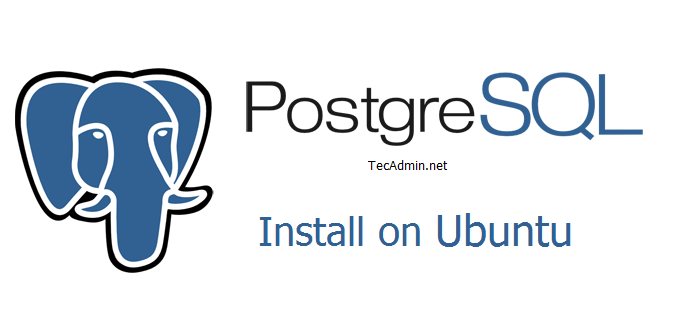
- 3275
- 600
- Tamina Liebach
Das Postgresql -Entwicklungsteam hat die neueste Version PostgreSQL 12 angekündigt. PostgreSQL ist ein Open-Source-Objekt-Relational-Datenbanksystem. Es ist eines der führenden Datenbankserver, die für Produktionsserver verwendet werden. PostgreSQL ermöglicht es uns, gespeicherte Prozeduren in verschiedenen Programmiersprachen wie C/C ++, Python, Java, Perl, Ruby und sein eigenes PL/PGSQL auszuführen, das dem PL/SQL von Oracle ähnlich ist. Dieses Tutorial hilft Ihnen bei der Installation des PostgreSQL -Datenbankservers auf Ihrem Ubuntu 18.04 LTS, Ubuntu 16.04 LTS und 14.04 LTS -Systeme.
- Empfohlen => pgadmin4 auf Ubuntu installieren
Schritt 1 - Aktivieren Sie PostgreSQL APT -Repository
PostgreSQL -Pakete sind auch im Standard -Ubuntu -Repository verfügbar. Daher müssen Sie Ihr System, das auf der offiziellen PostgreSQL -Website vorgeschlagen wurde.
Beginnen Sie mit dem Import des GPG -Schlüssels für PostgreSQL -Pakete.
sudo apt -GET Installieren Sie WGet CA -Zertifikate WGet -Quiet -o -https: // www.PostgreSQL.org/media/keys/ACCC4CF8.ASC | sudo apt-key add -
Fügen Sie nun das Repository Ihrem System hinzu.
sudo sh -c 'echo "Deb http: // apt.PostgreSQL.org/pub/repos/apt/'lsb_release -cs' -pgdg main ">>/etc/apt/Quellen.Liste.D/PGDG.Liste'
Schritt 2 - Postgresql auf Ubuntu installieren
Jetzt, wie wir das offizielle Repository von Postgresql in unserem System hinzugefügt haben, müssen wir zunächst die Repository -Liste aktualisieren. Danach installieren Sie die neueste PostgreSQL -Server in unserem Ubuntu -System mit den folgenden Befehlen.
sudo apt-get update sudo apt-Get install postgresql postgresql-contrib
Mehrere andere Abhängigkeiten werden ebenfalls installiert. Postgresql 12 ist die neueste verfügbare Version während des letzten Updates dieses Tutorials.
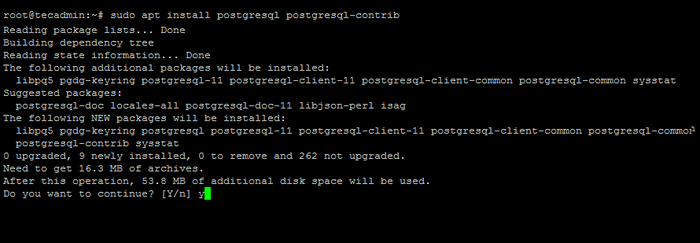
Schritt 3 - Benutzer für PostgreSQL erstellen
Standardmäßig erstellt PostgreSQL einen Benutzer "Postgres" mit der Rolle "Postgres". Es erstellt auch ein Systemkonto mit demselben Namen "Postgres". Um eine Verbindung zum Postgres -Server herzustellen, melden Sie sich in Ihrem System als Benutzer Postgres an und verbinden Sie die Datenbank.
sudo su - postgres psql
Konfigurieren Sie nun, dass PostgreSQL von Ihren normalen Benutzern zugänglich ist. Ändern Sie Ihren_usernamen mit Ihrem tatsächlichen Benutzer, der bereits auf Ihrem Ubuntu -System erstellt wurde.
postgres-# rollenrolle your_username mit Anmeldung erstelltb-verschlüsseltes Passwort 'your_password'; postgres-# \ q
Wechseln Sie dann zum Benutzerkonto und führen Sie aus erstellt Befehl gefolgt vom Datenbanknamen. Dadurch wird eine Datenbank auf PostgreSQL erstellt.
SU - your_username erstellte my_db
Danach eine Verbindung zum PostgreSQL -Server herstellen. Sie werden angemeldet und erhalten eine Datenbankaufforderung. Um alle verfügbaren Datenbanken aufzulisten, verwenden Sie diese Befehle.
psql rahul => \Liste Liste der Datenbankennamen | Besitzer | Codierung | Collate | CTYPE | Zugriffsrechte -----------+----------+----------+----------+----- ------+--------------------- Postgres | Postgres | Utf8 | C.UTF-8 | C.UTF-8 | my_db | Rahul | Utf8 | C.UTF-8 | C.UTF-8 | template0 | Postgres | Utf8 | C.UTF-8 | C.UTF-8 | = c/postgres + | | | | | postgres = ctc/postgres template1 | Postgres | Utf8 | C.UTF-8 | C.UTF-8 | = c/postgres + | | | | | postgres = ctc/postgres
Um die Eingabeaufforderung von postgresql -Datenbank einzugeben, geben Sie den folgenden Befehl ein und drücken Sie die Eingabetaste. Es wird Sie zur Ubuntu -Eingabeaufforderung zurückkehren.
postgres-# \ q
Abschluss
Ihre PostgreSQL -Installation wurde erfolgreich abgeschlossen. Lassen Sie uns die grafische Benutzeroberfläche für PostgreSQL wie PGADMIN4 und PHPPGADMIN von Ubuntu Systems installieren.

